Système de gestion de contenu (CMS) : À propos de Sandbox et des collections live et de la synchronisation
Temps de lecture : 5 min
Important :
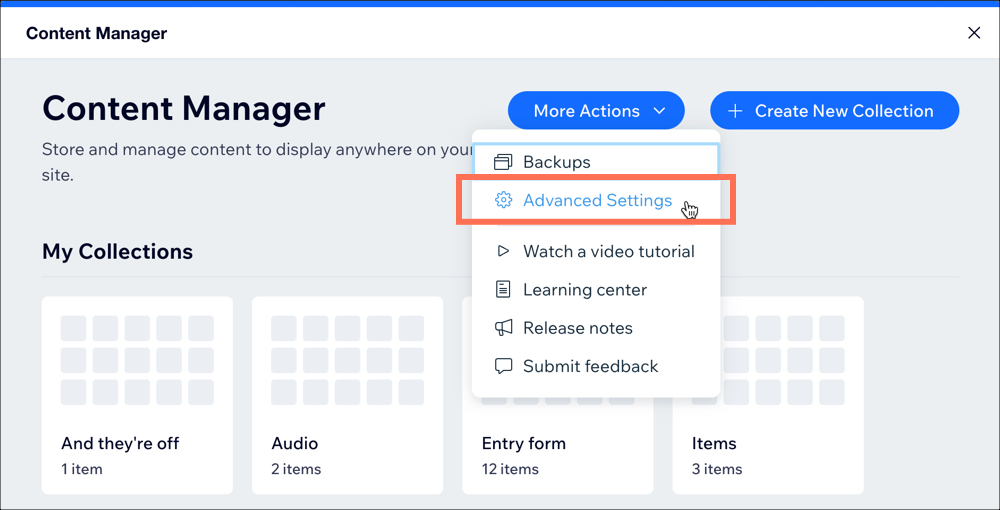
Nous sommes en train de mettre à jour le paramètre par défaut pour les collections. Les sites nouvellement créés ont désormais le bac à sable facultatif défini sur « désactivé » par défaut. Les sites existants auront la possibilité de « désactiver » le bac à sable dans le menu Paramètres avancés  .
.
 .
.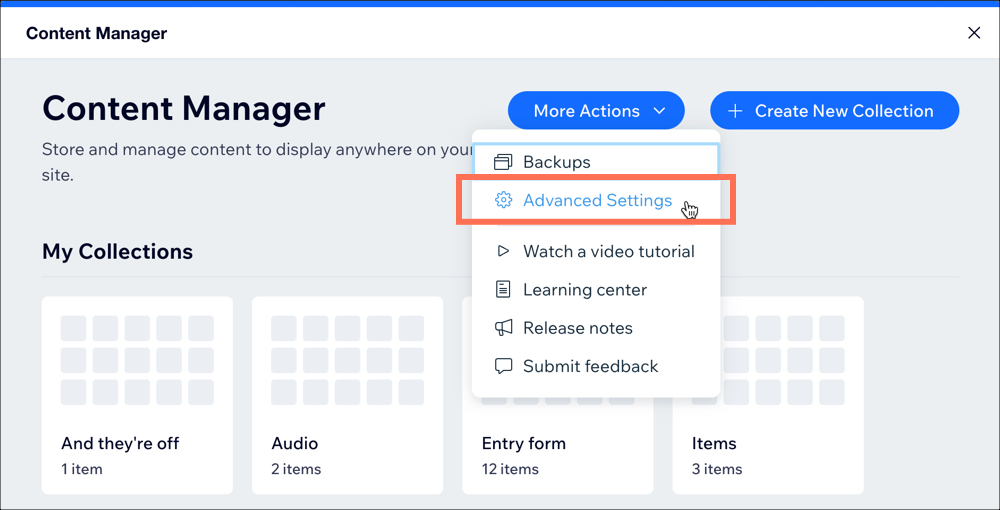
Ajouter le CMS ajoute des collections à votre site pour contenir du contenu comme du texte, des images et des fichiers.
Chaque collection a la possibilité de choisir entre une version Live et une version Sandbox. Le paramètre par défaut a la version optionnelle de Sandbox définie sur «désactivée».
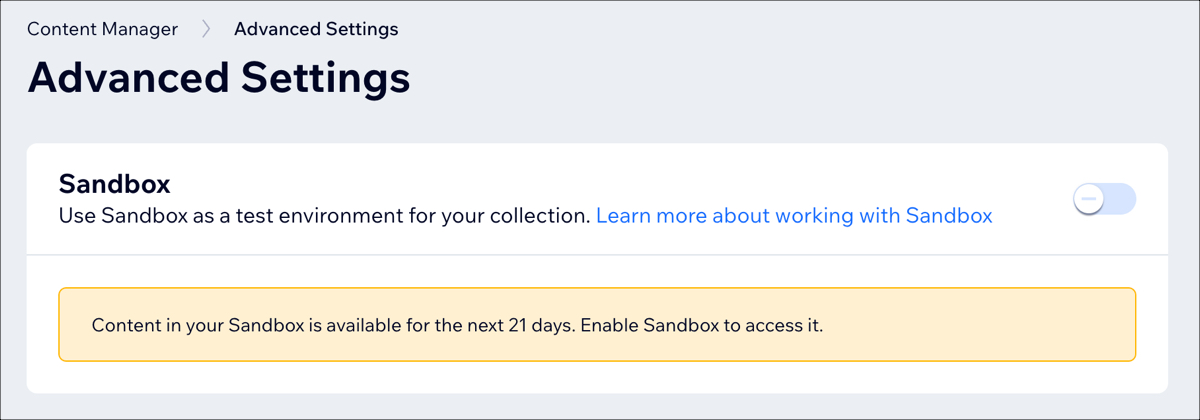
La collection Sandbox facultative est une collection test accessible via votre Éditeur. La version Live est la collection utilisée sur votre site en ligne qui affiche du contenu à vos visiteurs. Ces deux versions peuvent avoir un contenu différent, mais la collection Sandbox facultative peut être synchronisée avec la collection Live à tout moment.
Note pour les utilisateurs familiers avec les collections de contenu :
Nous utilisons le mot "structure" pour décrire ce qu'on appelle traditionnellement "schéma".
Collections Sandbox
Une collection Sandbox est un environnement de test facultatif que vous pouvez utiliser pour organiser et conserver le contenu de votre site lorsque vous créez votre site. Le contenu n'est visible que via l'Éditeur et n'affecte pas votre site en ligne, sauf si [synchronisé avec une collection en ligne] (href = "https://support.wix.com/fr/article/about-sandbox-and-live-collections -and-syncing # syncing-a-sandbox-collection-to-a-live-collection "target =" ").
Pour accéder à votre collection sandbox:
- Accédez au système de gestion de contenu (CMS) dans votre Éditeur :
- Éditeur Wix : Cliquer sur CM2
 à gauche de l'Éditeur.
à gauche de l'Éditeur. - Editor X : Cliquer sur le système de gestion de contenu ( CMS )
 en haut de l'Editor X.
en haut de l'Editor X.
- Éditeur Wix : Cliquer sur CM2
- Cliquez sur Collections.
- Cliquez sur l'icône Paramètres
 .
. - Cliquez sur Paramètres avancés.
- Cliquez sur le curseur Sandbox .
- Cliquez sur Système de gestion de contenu en haut pour revenir à la page principale du système de gestion de contenu.
- Sélectionnez la collection à laquelle vous souhaitez accéder. Vous devriez maintenant être sur l'onglet Collection Sandbox . Vous pouvez cliquer sur l'onglet Collection live pour consulter cette collection.
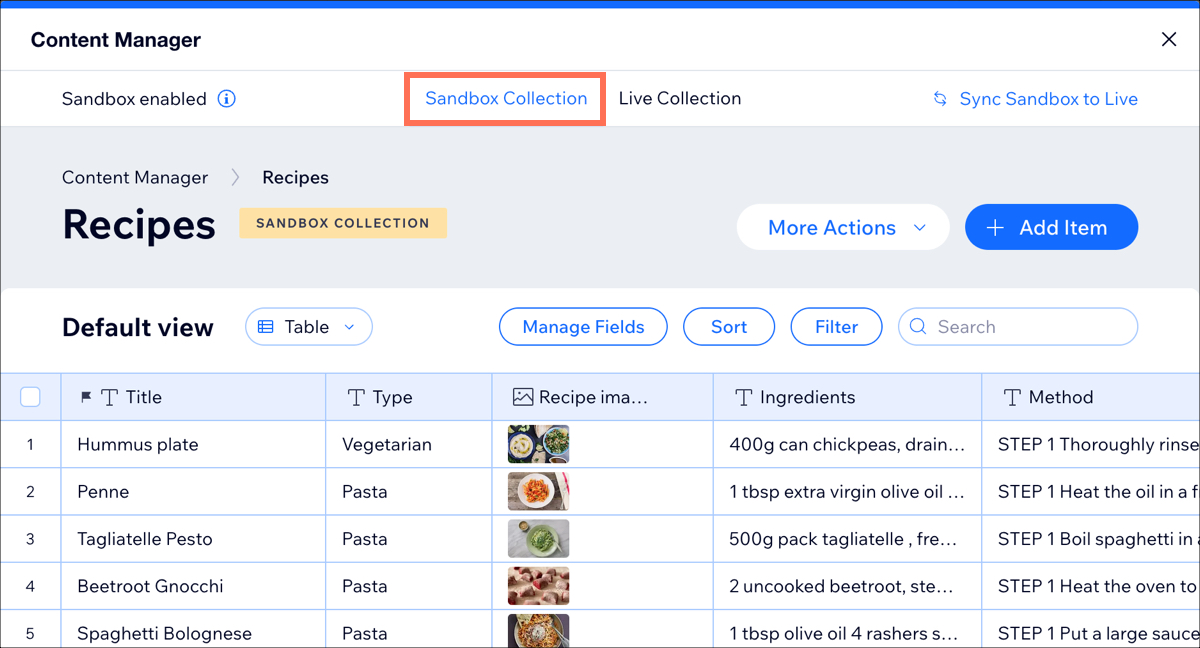
Collections en ligne
Une collection Live contient du contenu tel que du texte, des images et des fichiers. Il s'agit du contenu que les visiteurs voient et avec lequel ils interagissent sur votre site en ligne. Les collections en ligne peuvent avoir un contenu différent de leurs équivalents facultatifs de l'Environnement de test (Sandbox).
Vous pouvez modifier le contenu d'une collection Live, pour qu'il soit différent du contenu de la collection Sandbox. La structure (ou le schéma) de la collection est la même pour les deux.
Important :
Pour rendre vos collections Live disponibles dans le tableau de bord de votre site, synchronisez votre collection Sandbox avec votre collection Live.
Pour accéder à votre collection live :
- Accédez au système de gestion de contenu (CMS) dans votre Éditeur :
- Éditeur Wix : Cliquer sur CM2
 à gauche de l'Éditeur.
à gauche de l'Éditeur. - Editor X : Cliquer sur le système de gestion de contenu ( CMS )
 en haut de l'Editor X.
en haut de l'Editor X.
- Éditeur Wix : Cliquer sur CM2
- Cliquez sur Collections.
- Cliquez sur Live Collection en haut de l'écran pour l'afficher et le gérer.
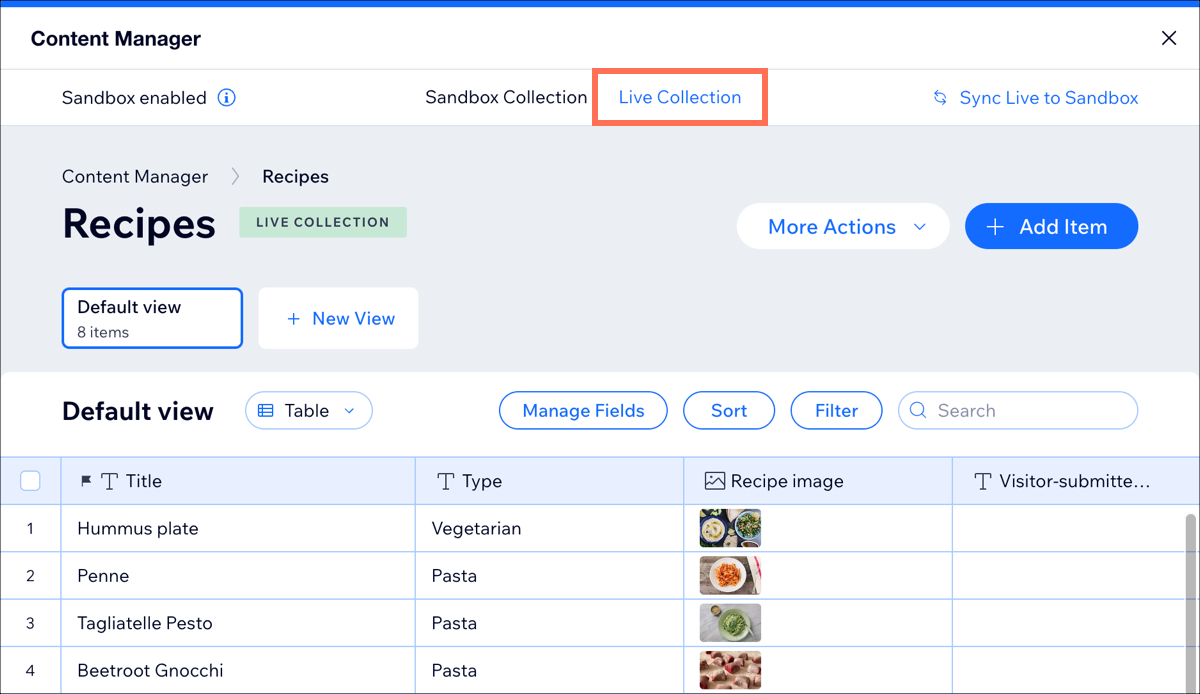
Synchroniser une collection Sandbox avec une collection Live
Vous pouvez créer et modifier vos collections Sandbox optionnelles sans affecter l'apparence ou les fonctionnalités de votre site en ligne. À tout moment, vous pouvez synchroniser le contenu de la collection Sandbox avec votre collection Live. S'il y a déjà du contenu dans votre collection Live, vous pouvez choisir d'écraser le contenu Live avec le contenu de l'Environnement de test (Sandbox).
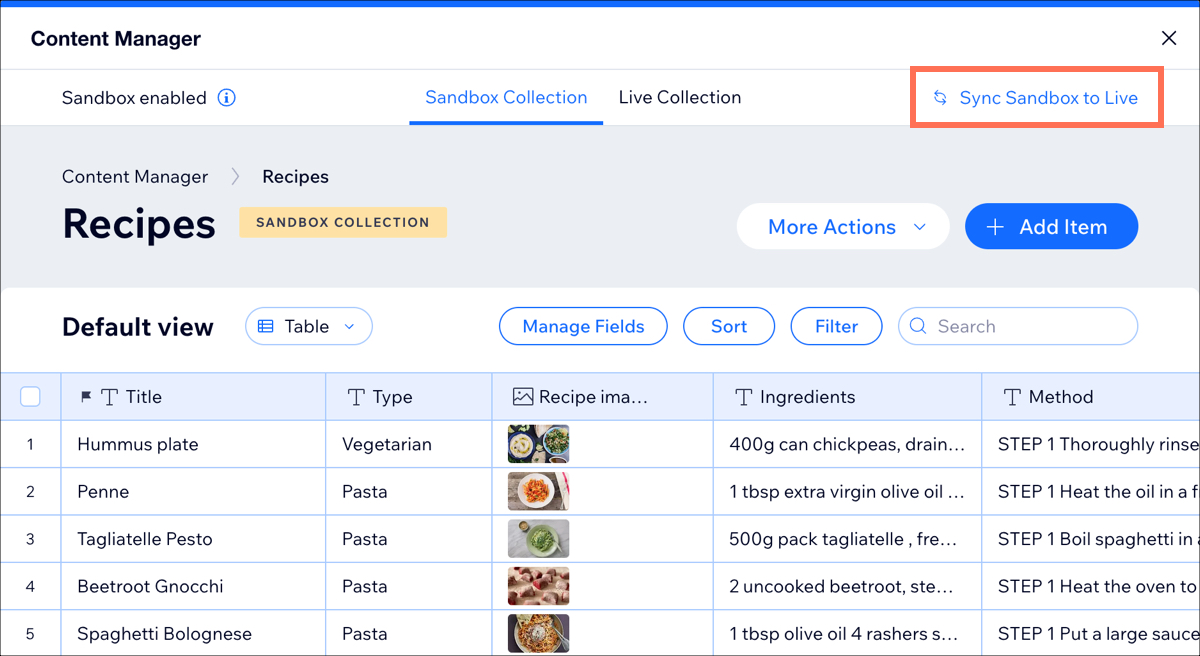
Pour synchroniser votre collection Sandbox avec votre collection Live :
- Accédez au système de gestion de contenu (CMS) dans votre Éditeur :
- Éditeur Wix : Cliquer sur CM2
 à gauche de l'Éditeur.
à gauche de l'Éditeur. - Editor X : Cliquer sur le système de gestion de contenu ( CMS )
 en haut de l'Editor X.
en haut de l'Editor X.
- Éditeur Wix : Cliquer sur CM2
- Cliquez sur collections.
- Cliquez sur une collection pour l'ouvrir.
- Cliquez sur Sync Sandbox to Live en haut de la page.
- Sélectionnez le nombre d'éléments à synchroniser.
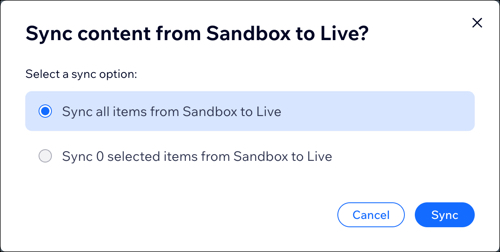
- Cliquez sur Synchroniser .
- Cliquez sur Continuer la synchronisation.
Remarque : Le contenu live sera écrasé.
Cela vous a-t-il aidé ?
|